حلول كاملة لا يمكن تنزيل أو تحديث التطبيقات على iPhone
سنوجهك عبر مختلف الأسباب المحتملة التي تمنعك من تنزيل أو تحديث تطبيقات iPhone الخاصة بك مع توفير أفضل الحلول لذلك. طالما لا توجد مشكلات في اتصالك بالإنترنت أو شبكة Wi-Fi ، فمن المؤكد أنك ستحصل على حل هنا. توفر هذه المقالة أفضل الحلول إذا كنت لا يمكن تنزيل التطبيقات على iPhone أو تحديث التطبيقات عليه.
مفتون! انطلق واتبع الخطوات للحصول على الحل. اذا أنت لا يمكن تنزيل التطبيقات على iPhone أو إجراء أي تحديثات للتطبيق ، فهناك سلسلة من الأشياء التي يجب التحقق منها بالتسلسل قبل أن تتلخص في السبب الحقيقي وراء ظهور مثل هذه المشكلة في المقام الأول.
فيما يلي بعض الأشياء التي تحتاج إلى التحقق منها:
- 1) تأكد من صحة معرف Apple الذي تستخدمه
- 2) تأكد من إيقاف تشغيل القيود
- 3) تسجيل الخروج وتسجيل الدخول إلى متجر التطبيقات
- 4) تحقق من التخزين الحالي
- 5) أعد تشغيل iPhone
- 6) حافظ على تحديث iPhone الخاص بك إلى أحدث إصدار من iOS
- 7) تغيير إعداد التاريخ والوقت
- 8) إزالة التطبيق وإعادة تثبيته
- 9) إفراغ ذاكرة التخزين المؤقت لمتجر التطبيقات
- 10) استخدم iTunes لتحديث التطبيق
- 11) إعادة تعيين جميع الإعدادات
- 12) استعادة iPhone إلى إعدادات المصنع
قد تكون مهتما في: لن يقوم iPhone 13 بتنزيل التطبيقات. هنا الإصلاح!
1) تأكد من صحة معرف Apple الذي تستخدمه
حسنًا ، أول الأشياء أولاً !! هل أنت متأكد من أنك تستخدم معرف Apple الصحيح؟ عندما تحاول تنزيل أي تطبيق من iTunes ، فإنه يوصلك تلقائيًا بمعرف Apple الخاص بك ، مما يعني أنك بحاجة إلى تسجيل الدخول باستخدام المعرف الخاص بك قبل البدء في تنزيل التطبيق. لتأكيد ذلك ، اتبع الخطوات الواردة أدناه:
- 1. ابدأ بفتح متجر التطبيقات وانقر على ‘تحديثات’.
- 2. الآن انقر فوق ‘تم شراؤها’.
- 3. هل التطبيق معروض هنا؟ إذا كانت الإجابة ‘لا’ ، فهذا يعني أنه تم تنزيلها على الأرجح بمعرف مختلف.
أيضًا ، يمكن تأكيد ذلك على iTunes بالانتقال إلى قائمة التطبيقات الخاصة بك للحصول على المعلومات عن طريق النقر بزر الماوس الأيمن على التطبيق المحدد. يمكنك أيضًا محاولة استخدام أي معرف قديم ربما تكون قد استخدمته في وقت ما والتحقق مما إذا كان يحل المشكلة.
2) تأكد من إيقاف تشغيل القيود
أضافت Apple هذه الميزة في iOS لأغراض أمنية. ‘تمكين القيود’ هي إحدى تلك الميزات لتقييد إمكانية تنزيل التطبيقات. لذلك ، إذا كنت غير قادر على تنزيل التطبيقات أو تحديثها ، فقد يكون هذا أحد أسباب التفكير.
انتقل من خلال الخطوات التالية للتحقق مما إذا كان ‘تمكين القيود’ ممكّنًا وكيفية تعطيله:
- 1. انقر فوق الإعدادات> عام> القيود
- 2. اكتب كلمة المرور الخاصة بك إذا طُلب منك ذلك
- 3. الآن ، انقر فوق ‘تثبيت التطبيقات’. إذا تم إيقاف تشغيله ، فهذا يعني أن تحديث التطبيق وتثبيته محظور. بعد ذلك ، حرك المفتاح لتشغيله لتنزيل التطبيقات وتحديثها.
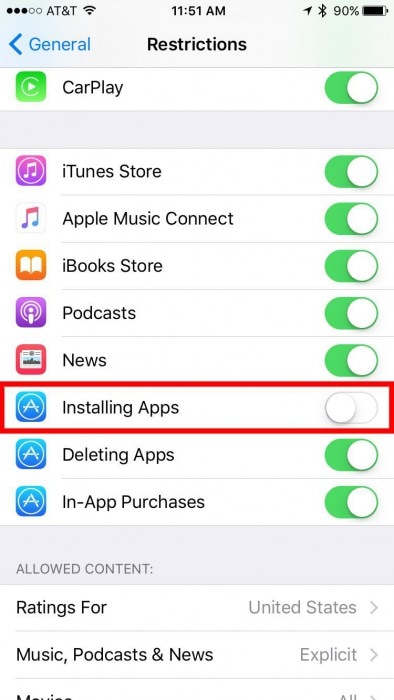
3) تسجيل الخروج وتسجيل الدخول إلى متجر التطبيقات
في بعض الأحيان ، لإصلاح الخطأ إذا كنت لا يمكن تنزيل التطبيقات على iPhone، كل ما عليك فعله هو تسجيل الخروج ثم تسجيل الدخول باستخدام معرف Apple الخاص بك مرة أخرى. إنها خدعة بسيطة ولكنها تعمل في معظم الأحيان. لفهم كيفية القيام بذلك ، ما عليك سوى اتباع الخطوات:
- 1. انقر فوق الإعدادات> iTunes & App Store> قائمة معرف Apple
- 2. انقر فوق تسجيل الخروج في المربع المنبثق
- 3. أخيرًا ، أدخل معرف Apple الخاص بك مرة أخرى وقم بتسجيل الدخول كما هو موضح في الشكل أدناه
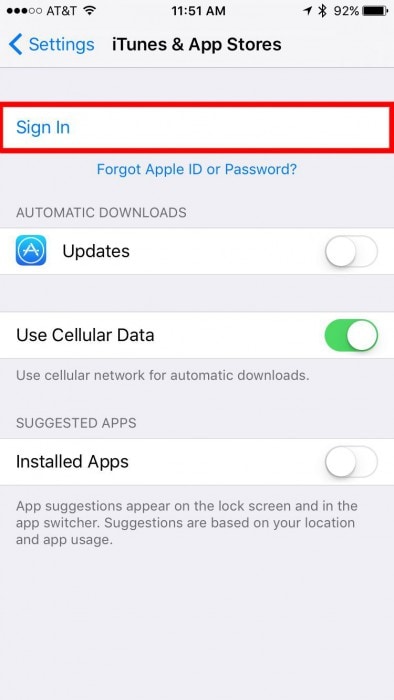
4) تحقق من التخزين الحالي
مع العدد الهائل من التطبيقات المذهلة على iTunes ، نستمر في تنزيلها متناسين تخزين الهاتف. هذه مشكلة متكررة. لذلك ، عندما تنفد مساحة تخزين iPhone ، فلن يسمح لك بتنزيل أي تطبيقات أخرى حتى تقوم بتحرير بعض المساحة عن طريق حذف التطبيقات والملفات الأخرى. للتحقق من سعة التخزين المجانية لديك:
- 1. انقر فوق الإعدادات> عام> حول
- 2. تحقق الآن من التخزين ‘المتاح’.
- 3. يمكنك هنا معرفة مقدار مساحة التخزين المتبقية على جهاز iPhone الخاص بك. ومع ذلك ، يمكنك دائمًا إنشاء بعض المساحة عن طريق حذف الملفات غير المرغوب فيها.
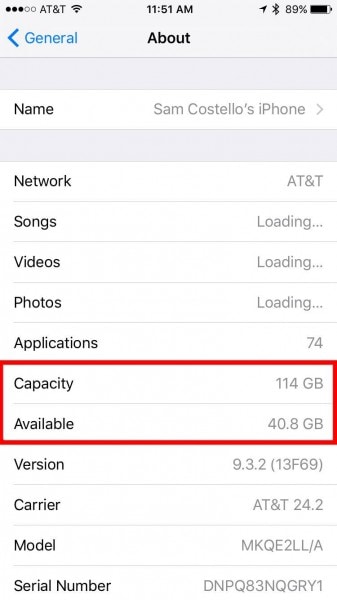
5) أعد تشغيل iPhone
ربما يكون هذا هو الأسهل على الإطلاق ولكنه قد يكون فعالًا مثل أي شيء آخر. في معظم الحالات ، تعمل العجائب لأن كل ما يريده هاتفك هو استراحة ويجب إعادة تشغيله حتى يعمل بشكل طبيعي. للقيام بذلك ، اتبع الخطوات التالية:
- 1. اضغط مع الاستمرار على مفتاح النوم / الاستيقاظ على اللوحة الجانبية.
- 2. بمجرد ظهور شاشة إيقاف التشغيل ، حرك شريط التمرير من اليسار إلى اليمين.
- 3. انتظر حتى يتم إيقاف تشغيل iPhone.
- 4. مرة أخرى ، اضغط مع الاستمرار على مفتاح السكون حتى ترى شعار Apple لتشغيله.

6) حافظ على تحديث iPhone الخاص بك إلى أحدث إصدار من iOS
حل آخر هو الحفاظ على تحديث iPhone الخاص بك بإصدارات جديدة لأنها حسّنت إصلاحات الأخطاء. يعد هذا مهمًا بشكل أساسي عندما لا تتمكن من تحديث التطبيقات أو تنزيلها ، حيث قد تتطلب الإصدارات الجديدة من التطبيقات إصدارًا أحدث من iOS يعمل على الجهاز. يمكنك القيام بذلك ببساطة عن طريق الانتقال إلى الإعداد الخاص بك وبعد ذلك ، بشكل عام ، سترى تحديثًا للبرنامج. اضغط على ذلك وأنت على ما يرام.
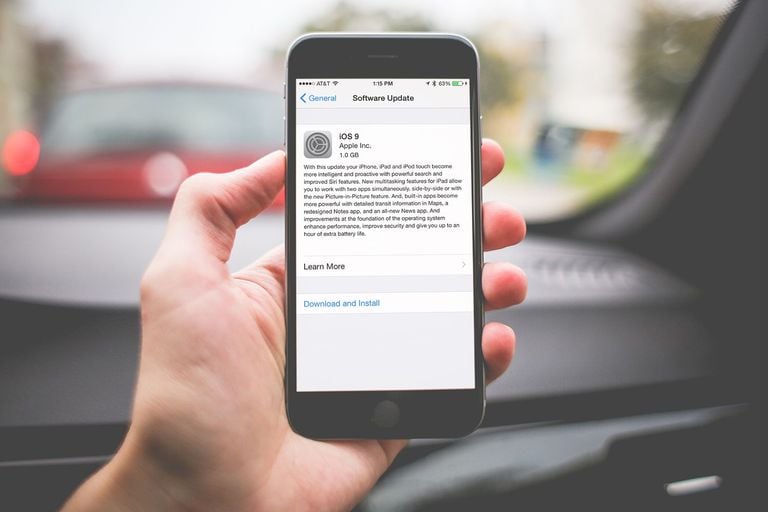
7) تغيير إعداد التاريخ والوقت
هذه الإعدادات على جهازك لها أيضًا تأثير كبير على الجدول الزمني وتواتر تحديثات التطبيق على الجهاز. تفسير ذلك معقد ، ولكن بكلمات بسيطة ، يقوم جهاز iPhone الخاص بك بإجراء عدد من الفحوصات أثناء التفاعل مع خوادم Apple قبل تحديث التطبيق أو تنزيله. لإصلاح ذلك ، قم بتعيين التاريخ والوقت التلقائي باتباع الخطوات التالية:
- 1. افتح الإعدادات> عام> التاريخ والوقت.
- 2. اضغط على مفتاح Set Automatically للتشغيل.
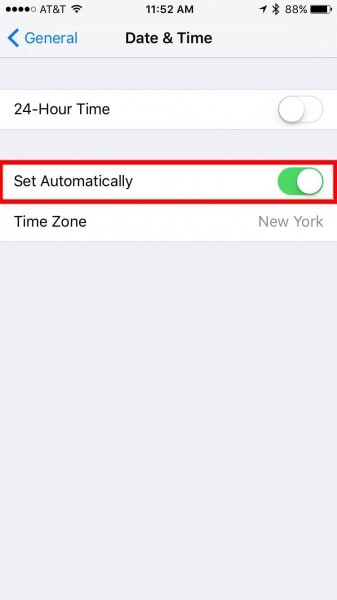
8) إزالة التطبيق وإعادة تثبيته
جرب هذا إذا لم تنجح أي من الخطوات المذكورة أعلاه معك. من خلال حذف التطبيق وإعادة تثبيته ، قد يتم إصلاح هذه المشكلة لأنه في بعض الأحيان يحتاج التطبيق فقط إلى البدء من جديد ليعمل بشكل صحيح. بهذه الطريقة ، يمكنك أيضًا تثبيت التطبيق المحدث على الجهاز.
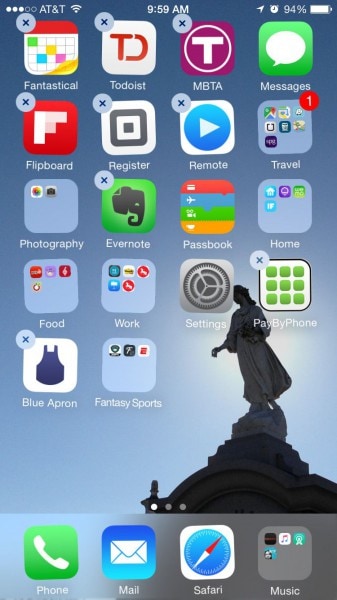
9) إفراغ ذاكرة التخزين المؤقت لمتجر التطبيقات
هذه خدعة أخرى حيث تقوم بمسح ذاكرة التخزين المؤقت لـ App Store ، بنفس الطريقة التي تفعل بها مع تطبيقاتك. في بعض الحالات ، يمكن أن تمنعك ذاكرة التخزين المؤقت من تنزيل تطبيقاتك أو تحديثها. لتفريغ ذاكرة التخزين المؤقت ، اتبع الخطوات المحددة:
- 1. اضغط وافتح تطبيق متجر التطبيقات
- 2. الآن ، المس أي رمز على الشريط السفلي للتطبيق 10 مرات
- 3. بعد القيام بذلك ، سيتم إعادة تشغيل التطبيق والانتقال إلى زر الإنهاء الذي يشير إلى إفراغ ذاكرة التخزين المؤقت.

10) استخدم iTunes لتحديث التطبيق
إذا كان التطبيق غير قادر على التحديث من تلقاء نفسه على الجهاز ، فيمكنك بدلاً من ذلك الاستفادة من iTunes للقيام بذلك. لفهم هذا ، اتبع الخطوات الواردة أدناه:
- 1. للبدء ، قم بتشغيل iTunes على جهاز الكمبيوتر الخاص بك
- 2. اختر التطبيقات من القائمة المنسدلة الموجودة في الزاوية اليسرى في الأعلى
- 3. انقر فوق ‘تحديثات’ أسفل النافذة في الأعلى مباشرةً
- 4. اضغط مرة واحدة على أيقونة التطبيق الذي ترغب في تحديثه
- 5. الآن قم بالتحديث وبعد تحديث التطبيق بالكامل ، قم بمزامنة جهازك وتثبيت التطبيق المحدث.

11) إعادة تعيين جميع الإعدادات
إذا كنت لا تزال غير قادر على تثبيت التحديثات ، فهناك بعض الخطوات الأكثر جدية التي يجب عليك اتخاذها. يمكنك محاولة إعادة تعيين جميع إعدادات iPhone الخاصة بك. هذا لن يزيل أي بيانات أو ملفات. إنه يعيد الإعدادات الأصلية فقط.
- 1. انقر فوق الإعدادات> عام> إعادة تعيين> إعادة تعيين كافة الإعدادات.
- 2. أدخل الآن كلمة المرور الخاصة بك إذا طُلب منك ذلك وفي المربع المنبثق
- 3. المس إعادة تعيين كافة الإعدادات.
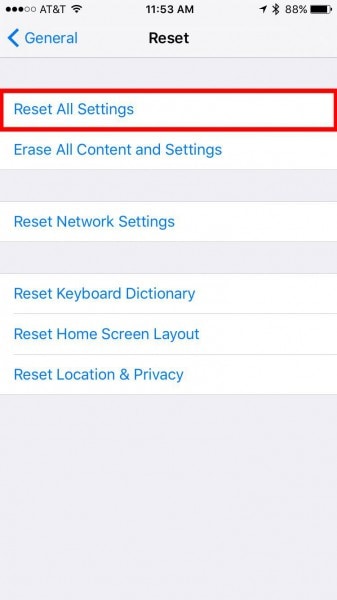
12) استعادة iPhone إلى إعدادات المصنع
إذا وصلت إلى هنا ، فإننا نفترض أن الخطوات المذكورة أعلاه ربما لم تنجح معك ، لذا جرب هذه الخطوة الأخيرة وأعد ضبط إعدادات المصنع لجهاز iPhone الخاص بك والذي يبدو أنه الملاذ الأخير الآن. يرجى العلم أنه سيتم حذف جميع التطبيقات والصور وكل شيء في هذه الحالة. راجع الرسم التوضيحي أدناه لمعرفة كيف يتم ذلك في الإعدادات.

لذلك ، كان هنا دليل الحل الكامل الخاص بك إذا كنت لا يمكن تنزيل التطبيقات على iPhone. من المهم دائمًا فهم المتطلبات الأساسية في المقام الأول والتحقق من هذه الخطوات لتضييق نطاق الخطوات التي تتخذها لاحقًا لتحرّي الخلل وإصلاحه في مشكلة التنزيل أو التحديث على iPhone. اتبع جميع الخطوات بالطريقة المذكورة بالتسلسل لجلب النتيجة المرجوة.
أحدث المقالات